Automatinis kompiuterio ar nešiojamojo kompiuterio įtraukimas - kas jis yra ir kaip jį galima sukonfigūruoti

- 4233
- 176
- Pete Fahey Sr.
XXI amžiaus žmonės išmoko vertinti laiką. Nustatęs kompiuterio autorolį, asmuo sutaupys 2–3 minutes per dieną. Tačiau po mėnesio ši funkcija leidžia jam išlaisvinti pusantros valandos laisvo laiko. Ir tai nėra taip mažai. Galite sukonfigūruoti įrenginio autorystę įvairiais būdais.

Kaip padaryti kompiuterį maitinant
BIOS ir UEFI pagrindinės sistemos yra atsakingos už kompiuterio paleidimą standartiniuose kompiuterio ir nešiojamojo kompiuterio modeliuose. Būtent čia susidaro signalas, kuris veikė paties įrenginio mechanizmus ir suaktyvina programinę įrangą. Atitinkamai, signalas pasirodo dar prieš pradedant veikti operacinę sistemą. Dėl to autorystės konfigūracija nepriklausys nuo OS tipo ir jos versijos.
BIOS
Jei asmuo planuoja savo kompiuteryje nustatyti automatinę pradžią, jis turi eiti į BIOS. Tai daroma tiesiogiai įjungus įrenginį. Tam naudojamas DEL arba F2 raktas. Svarbu nepraleisti akimirkos čia. Priešingu atveju kompiuteris turės paleisti iš naujo.
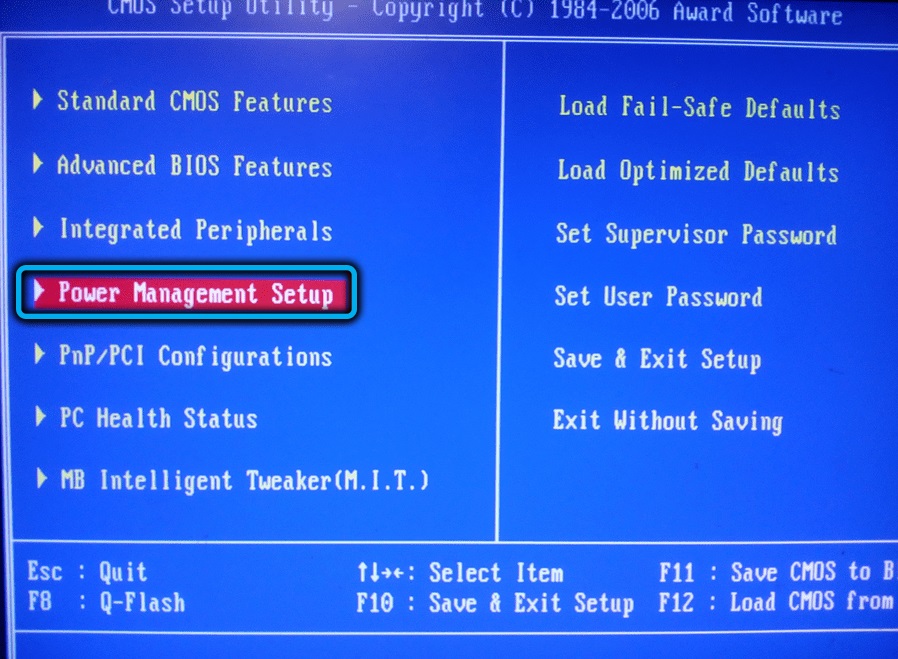
Paspaudęs atitinkamą klavišą, asmuo turi rasti skyrių „Power Management Setup“ meniu, kuris atidaromas. Pasirodys sistemos langas. Čia turite pasirinkti „Pwron po pwr-fail“.
Jei vartotojas planuoja, kad jo įrenginys prasidėtų iškart po to, kai tinkle pasirodys įtampa, jis turi spustelėti visada įjungtą komandą šiame skyriuje. Tokiu būdu neįmanoma sukonfigūruoti konkretaus įrenginio aktyvavimo laiko.
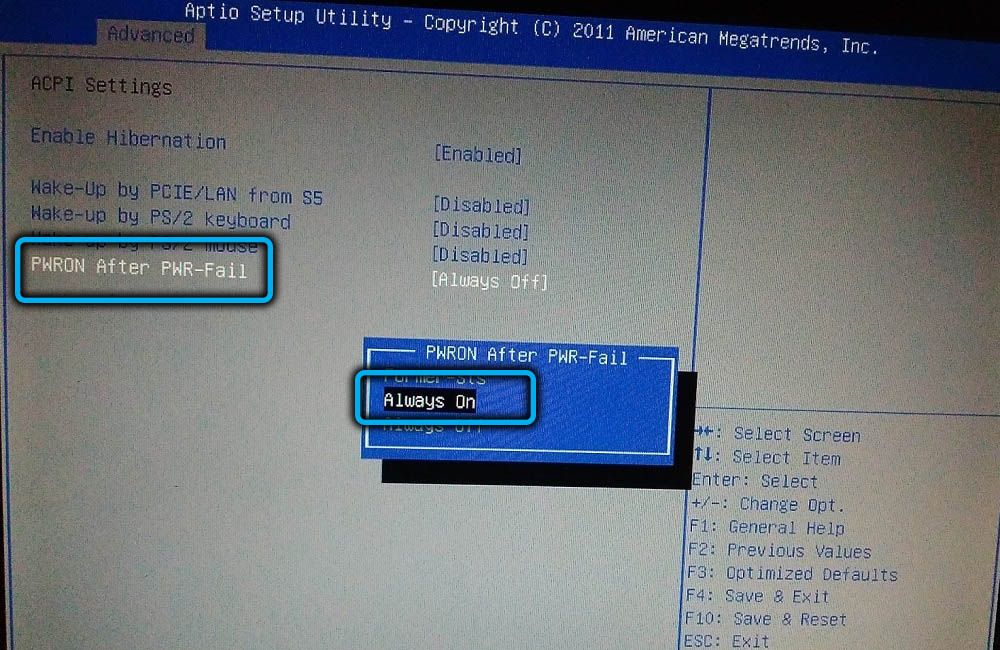
UEFI
BIOS kaip pagrindinė sistema daugelį metų vadovauja. Tačiau technologijos plėtra nejudėjo. Laikui bėgant pasirodė sudėtingesnės sistemos, pavyzdžiui, UEFI. Ji turėjo pažangių galimybių, kurių nebuvo BIOS.
„UEFI“ kompiuterio autorystės paleidimo procedūra bus identiška ankstesnei parinkčiai. Tačiau yra keletas funkcijų, susijusių su pavadinimu. Pavyzdžiui, pagrindinis įėjimo taškas čia yra „atkurti kintamosios srovės galios nuostolius“. Kaip ir ankstesnėje versijoje, vartotojas gali pastebėti tris pagrindinio meniu skyrius. Jų vardai yra identiški BIOS.
Automatinio kompiuterio įtraukimo į tvarkaraštį nustatymas
Kai kuriais atvejais vartotojas turi gauti nuotolinę prieigą prie kompiuterio kiekvieną dieną tuo pačiu metu. Norėdami sukonfigūruoti automatiškai įjungimą kompiuteryje, turėsite pereiti į BIOS.
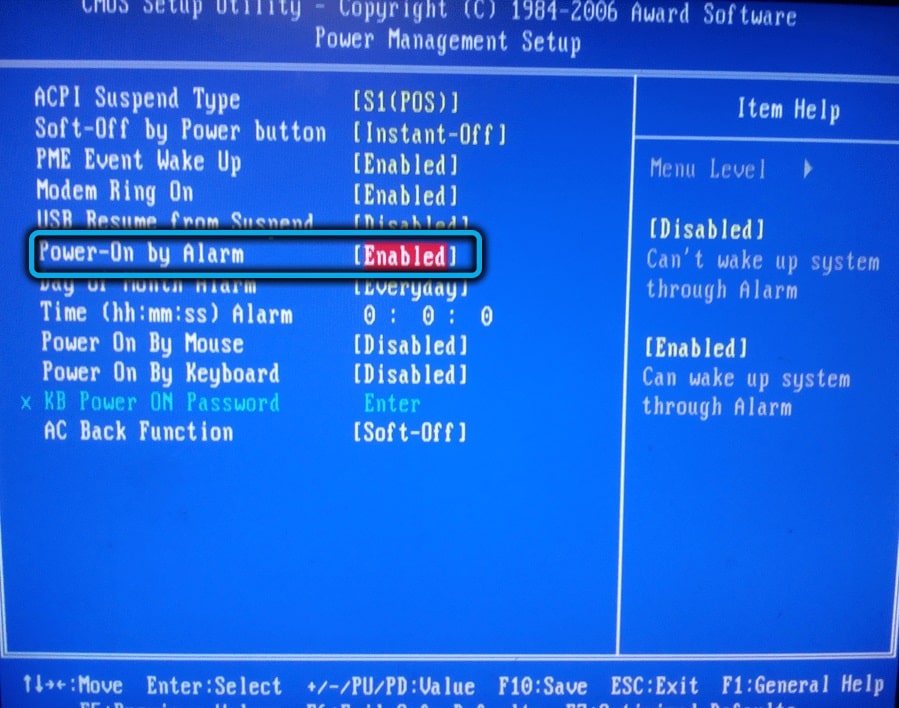
Čia vartotojas turi pereiti prie „Power Management Setup“ elemento. Sistemos langas su keliomis pastraipomis bus atidarytas. Turite pasirinkti „datą“. Tada atitinkami laukai nurodo tikslią datą (arba jų dažnį) planuojamo įrenginio paleidimo datą (arba jų dažnį). Tada vartotojas eina į kitą skyrių - „Atnaujinti laiką“. Jis įeina į laiką, per kurį planuojama įtraukti kompiuterį ar nešiojamąjį kompiuterį.
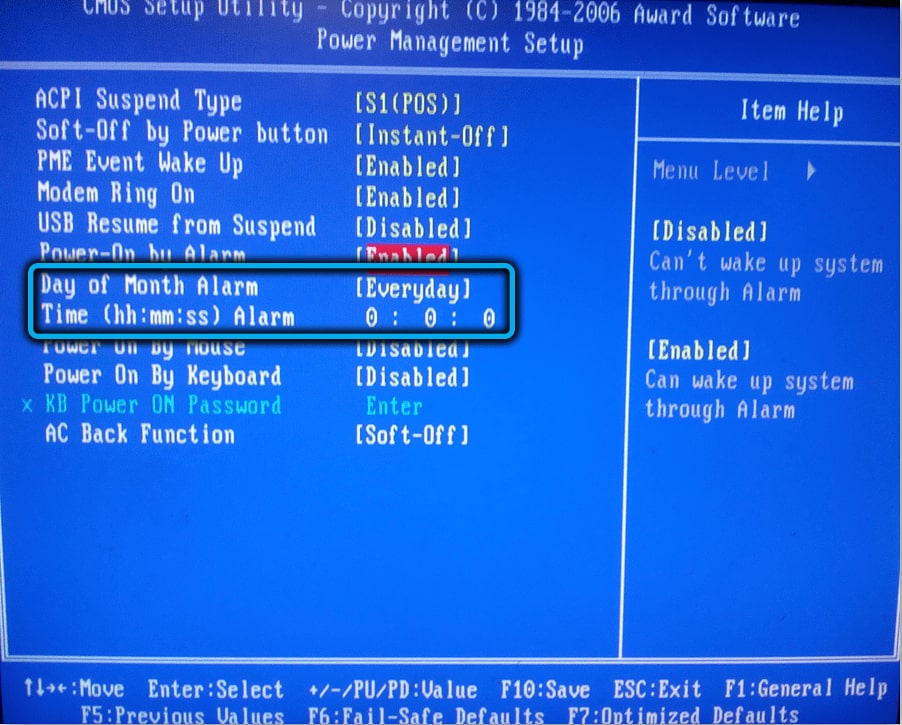
Nereikia pamiršti, kad modernesnėse programinės įrangos versijose elementų pavadinimas gali šiek tiek skirtis nuo šių standartų. Bet kokiu atveju internetinis vertėjas padės suprasti bet kurią versiją be specialistų pagalbos. To pakanka čia įjungti logiką.
Nuotolinis įtraukimas per „Wake on Lan“
Automatinį kompiuterio įtraukimą galima sukonfigūruoti kitais būdais. Pavyzdžiui, per „Wake on Lan“. Tačiau čia yra nedidelis sunkumas. Pagrindinėse sistemose, tokiose kaip BIOS, toks terminas nenaudojamas. Todėl, suaktyvindami BIOS, pirmiausia turite eiti į skyrių „Išplėstinis“, tada spustelėkite galios valdymo tašką („galia“). Po to suaktyvinta funkcija „PCI įrenginio galia“.
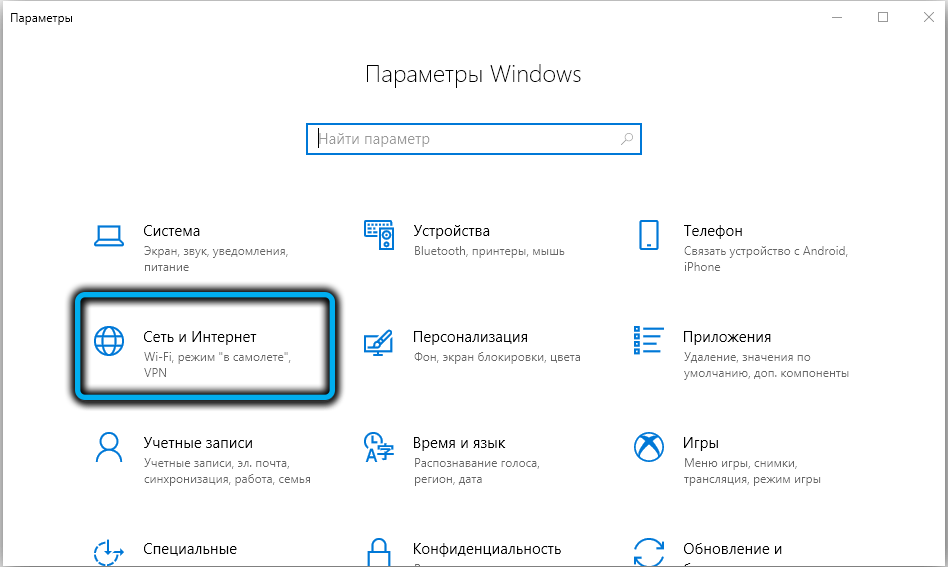
Nereikia pamiršti, kad nuotolinis kompiuterio įtraukimas bus neįmanomas, jei įrenginyje suaktyvinamos kai kurios funkcijos, pavyzdžiui, ERP. Jis kontroliuoja įrenginio energijos suvartojimą ir neleidžia jo paleisti laisvai samdomu režimu.
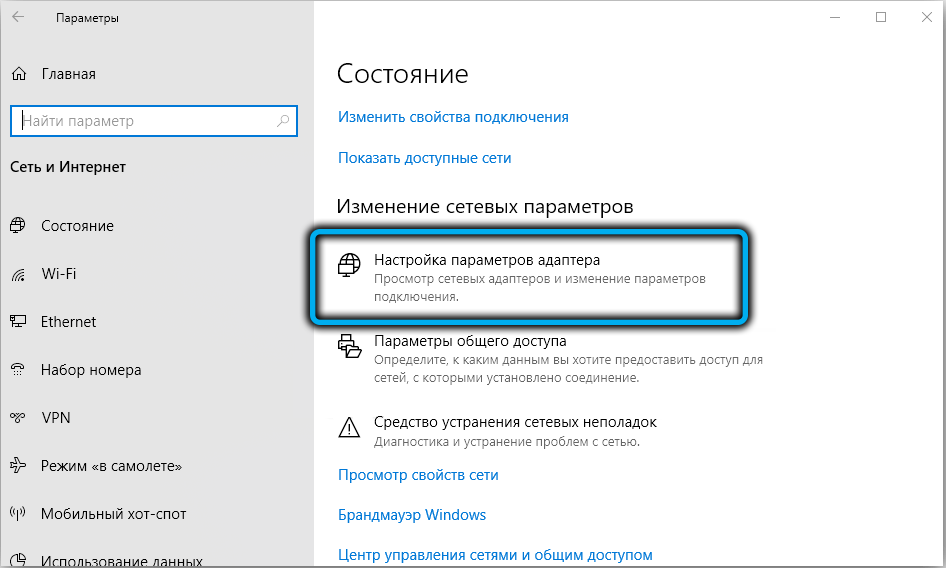
Suaktyvinę funkciją, turite nustatyti tinklo adapterį. Tam turėsite pereiti į „Windows“ meniu. Tolesnis kelias-„Tinklas ir internetas“-„Tinklo parametrų keitimas“-„Adapterio parametrų nustatymas“-„Tinklo ryšys“-„Nustatykite“.
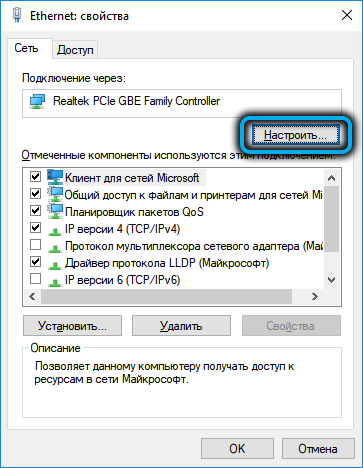
Paskutiniame etape turėsite pereiti į skyrių „Papildomas“ ir suaktyvinti visus parametrus, susijusius su „Wake on Lan“.
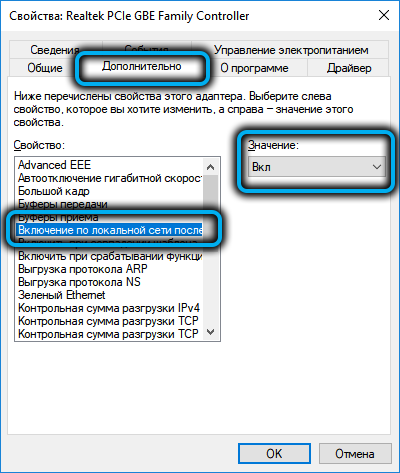
Tada vartotojas turi eiti į skirtuką „Power“. Čia erkės dedamos šalia reikalingų taškų. Lieka tik diegti programinę įrangą, kuri neprieštaraus pagrindinei OS.
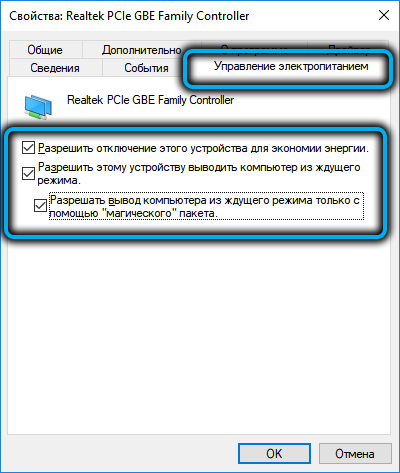
„TimePC“
Šią „Nenvaliojo“ programą „Windows“ sukūrė „Trečiosios partijos“ kūrėjai. Tai iš esmės primena „užduočių planuotoją“. Pagrindinis skirtumas yra naudojimo paprastumas ir suprantama sąsaja.
Norėdami sukonfigūruoti automatines langines naudojant „TimePC“, turėsite atlikti šiuos veiksmus:
- Pirmiausia programa atsisiunčiama ir įdiegta į kompiuterį ar nešiojamąjį kompiuterį. Tai daugiausia trunka 2–3 minutes. Procesas paprastas. Iš žmogaus čia jums reikia spustelėti tik porą kartų su pele atitinkamuose taškuose.
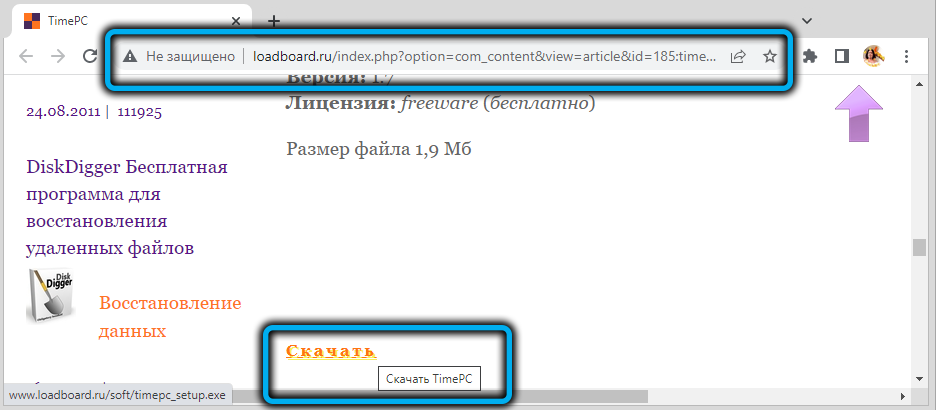
- Pradėję programinę įrangą „Windows 10“, turite pereiti į skyrių „Kompiuterio pasukimas/pasukimas“.
- Tada viskas priklauso nuo asmeninių vartotojo poreikių. Skyriuje galite sukonfigūruoti ir automatinį įrenginio įjungimą, ir laiką, kurį jis išjungtas. Norėdami tai padaryti, turite įdėti arba pašalinti čekius atitinkamuose taškuose.

- Šiek tiek žemiau bus laukai, nurodantys tikslią kompiuterio aktyvavimo ar išjungimo datą ir laiką.
- Kitoje pastraipoje galite parengti automatinio įrenginio alkoholio planą iš anksto. Pvz., Vartotojas gali padaryti sistemą įtraukti kompiuterį tik pirmadienį ir antradienį, o visomis kitomis dienomis pats savininkas įsitrauktų į įrenginio paleidimą.

Pakoregavęs nustatymus savo nuožiūra, vartotojas turėtų paspausti mygtuką „Taikyti“. Po to pakeitimai automatiškai įsigalioja.
Spontaniškos pradžia įjungus elektrą
Daugelis kompiuterių vartotojų mano, kad spontaniškas įrenginio įjungimas atsiranda dėl mygtuko „priklijavimo“ pradžios “. Ši nuomonė yra klaidinga. Tai, žinoma, atsitinka, bet tai atsitinka labai retai. Kad tai įvyktų, turėtų būti uždarytas kontaktas. Tai neįmanoma dėl techninių priežasčių. Todėl spontaniškas paleidimas dažniausiai siejamas ne su kompiuterio mechanizmo nusidėvėjimu, o su savo programinės įrangos problemomis.
Pirmas dalykas, kurį turėtų padaryti asmuo, susidūręs su tokia problema. Rekomenduojama atšaukti visus naujausius čia padarytus pakeitimus. Jei po to išliks problema, turite pereiti prie nustatymų „galios valdymas“. Kiekvienas daiktas čia tikrinamas. Dažnai problemos, susijusios su spontanišku įtraukimu.
Nepamirškite, kad savęs priėmimas gali sukelti virusus. Jei yra toks įtarimas, turite atidžiai nuskaityti sistemą naudojant antivirusines programas.
Jei šie metodai neveiksmingi, galite pabandyti numesti pagrindinę sistemą į gamyklos nustatymus. Tam, įvedus BIOS, paspaudžiamas F9 klavišas. Atlikę iš naujo, turite dar kartą įvesti sistemą ir pradėti aktyvuoti kiekvieną funkciją po vieną po vieną. Tai sužinos, kuri parinktis kalta dėl problemos.
- « Kas yra „Android“ tėvų kontrolė, jo diegimas arba išjungimas
- EPS formatas, kas tai yra ir kaip jį galima peržiūrėti »

